Hur gör man en skrivare i nätverk?
Den största fördelen med en nätverksskrivare framför en vanlig är dess förmåga att klara av en stor mängd arbete. Kontorsarbetare måste ofta ta itu med problemet med överbelastning av skrivare.

Innehållet i artikeln
Hur man skapar ett skrivarnätverk
Först är det nödvändigt att fastställa den tekniska delen av frågan. För att göra detta behöver du en PC, en skrivarenhet med drivrutiner, samt andra datorer som behöver skriva ut dokument. På den dator som anslutningen görs till via en USB-kabel måste du se till att drivrutiner finns tillgängliga för att den anslutna enheten ska fungera korrekt. Sedan måste du konfigurera parametrarna korrekt. Persondatorer som är anslutna till nätverket måste vara i samma arbetsgrupp, kassera personnamn.

Vi arbetar på Windows 7
I detta system är justeringar ganska lätta. Först måste du se till att de datorer du ansluter till samma nätverk finns i samma arbetsgrupp. Enligt systeminställningarna är det vad det heter. Då måste du inaktivera funktionen för begäran om lösenord. Du måste gå till kontrollpanelen, till nätverkscentret. Till vänster, välj raden "Ändra inställningar", vänsterklicka klick hos henne. I popup-dialogrutan måste du se till att parametrarna är korrekta. Om det finns ett behov av att ge obegränsad åtkomst till anslutna användare, måste du markera rutan bredvid raden "Inaktivera delning med lösenordsskydd."
Sedan måste du öppna fliken "Enheter och skrivare", detta görs genom en sökning i Start. I popup-dialogrutan måste du välja den enhet där du vill utföra operationer. Högerklicka och gå till "Egenskaper". Sedan måste du gå till åtkomst, öppna åtkomstinställningar. En dialogruta för registreringskontroll visas där du måste tillåta att ändringar görs på datorn. Därefter, i egenskaperna, markera rutan bredvid "åtkomst"-raden, då måste du komma på och ange ett nätverksnamn för enheten.
Vi arbetar på Windows 10
För att ge obegränsad åtkomst till flera datorer till en enhet via ett nätverk måste du göra ett antal inställningar. Det enklaste sättet är genom avsnittet "Alternativ".
- Du måste välja "Enheter" och välja en enhet.
- Högerklicka på den, välj "Egenskaper", gå i tillträde.
- I popup-dialogrutan måste du markera rutan bredvid raden "Dela".
Parameterjusteringen är klar.

Hur man delar en skrivare över ett nätverk i Windows 10
Du måste aktivera Network Center-åtkomst. Det är nödvändigt att aktivera upptäcktsalternativen, såväl som delning av alla filer. För att göra detta måste du gå till egenskaper adapter, markera kryssrutan bredvid motsvarande rad. Dessutom rekommenderas det att gå till servicehantering, hitta "Publicera resurser" där, köra det, kryssa i motsvarande ruta bredvid raden "Autostart".
Efter detta kan du påbörja den grundläggande installationen av enheten. Öppna inställningarna, gå till avsnittet "Enheter", sedan "Skrivare och skannrar".Där klickar du på önskad enhet, i popup-fönstret klickar du på "Hantera". Ett fönster öppnas, där måste du välja "Skrivaregenskaper", sedan måste du gå till fliken "Åtkomst", där måste du markera rutan bredvid åtkomstraden. På de anslutna datorerna måste du aktivera inställningen "Rendera utskriftsjobb".
Ställer in delning
Först måste du ställa in nätverket, som beskrivs ovan hur du gör det korrekt. Du måste se till att alla datorer är anslutna till samma arbetsgrupp, som finns i samma nätverk. För att kontrollera att allt är korrekt konfigurerat kan du gå till Utforskaren. På nätverksfliken kommer datorer som finns i samma lokala nätverk att visas. Om det inte finns några andra datorer där förutom nätverksadministratören betyder det att vissa inställningar har gjorts felaktigt.
Förutom nätverksnyanser måste du se till att du på datorn till vilken kringutrustningen är ansluten via en kabel, installeras nödvändiga drivrutiner, som kommer att säkerställa högkvalitativ, oavbruten drift av enheten.
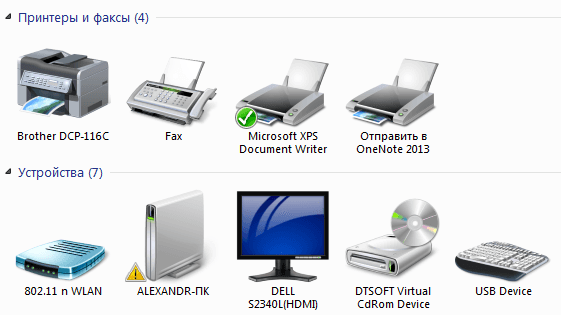
Hur man delar en skrivare över ett nätverk i Windows 7
Vi startar Explorer på fliken "Network Neighborhood", förutsatt att nätverket är korrekt konfigurerat, kommer anslutna datorer att visas.
 Vänster klick efter behov PC, om allt är korrekt konfigurerat, kommer skrivaren att visas i popup-dialogrutan. Klick Högerklicka på den, välj "Anslut" från listan, klick på honom. Anslutning pågår inom en minut, omedelbart efter att anslutningen har upprättats produceras ställa in alla drivrutiner.
Vänster klick efter behov PC, om allt är korrekt konfigurerat, kommer skrivaren att visas i popup-dialogrutan. Klick Högerklicka på den, välj "Anslut" från listan, klick på honom. Anslutning pågår inom en minut, omedelbart efter att anslutningen har upprättats produceras ställa in alla drivrutiner.- Därefter, i paneler kontroll, på fliken "Enheter", måste du hitta den anslutna enheten, högerklicka på den, välj "Ställ in som standard"
- Efter att operationerna har slutförts, i valfri text- eller grafikredigerare, när du klickar på knappen "Skriv ut", kommer filerna att skickas till en skrivare som är ansluten till det lokala nätverket; du behöver bara bekräfta att åtgärden är verklighet.
Om något fel uppstår när skrivaren ansluts till datorn, till exempel "Windows kan inte ansluta till skrivaren" eller någon felkod visas, måste du utföra följande åtgärder.
Lösningen är ganska enkel och hjälper faktiskt till med 100% av de fel som uppstår. Du måste öppna kontrollpanelen och sedan hitta "Datorhantering" där. I öppnad fönstret, hitta fliken "Tjänster". Redan i detta fönster kommer en komplett lista över aktiva tjänster att presenteras. Bland dem måste du hitta "Print Manager", högerklicka på den, välj "Stopp". Efter detta måste du starta om datorn. Upprepa sedan proceduren för att ansluta skrivaren via det lokala nätverket igen.
Hur man lägger till en skrivare i ditt nätverk
 När du försöker ansluta till en dator via en USB-kabel måste du ange att detta är en "Lokal skrivare". Särskild uppmärksamhet bör ägnas åt det faktum att utan lämpliga drivrutiner för enheten kommer den inte att fungera. De finns på en skiva som ska ligga i lådan med enheten. Om det inte finns någon disk med drivrutiner kan du enkelt hitta och ladda ner dem på Internet. Efter nedladdning, installera. När installationsprocessen är klar måste du gå till inställningsdialogrutan, ofta visas den omedelbart. Där måste du markera rutan bredvid raden "Åtkomstbehörighet". Det betyder att andra datorer som är anslutna till nätverket i samma nätverk som skrivaren kommer att kunna använda den.
När du försöker ansluta till en dator via en USB-kabel måste du ange att detta är en "Lokal skrivare". Särskild uppmärksamhet bör ägnas åt det faktum att utan lämpliga drivrutiner för enheten kommer den inte att fungera. De finns på en skiva som ska ligga i lådan med enheten. Om det inte finns någon disk med drivrutiner kan du enkelt hitta och ladda ner dem på Internet. Efter nedladdning, installera. När installationsprocessen är klar måste du gå till inställningsdialogrutan, ofta visas den omedelbart. Där måste du markera rutan bredvid raden "Åtkomstbehörighet". Det betyder att andra datorer som är anslutna till nätverket i samma nätverk som skrivaren kommer att kunna använda den.
För att kontrollera att inställningarna är korrekta måste du skriva ut en testsida med en dator som inte är direkt ansluten till enheten.
Svårigheter att installera en nätverksskrivare
- Mest allmänning Svårigheten när du försöker ansluta en skrivare till ett lokalt nätverk där flera datorer redan finns är frånvaron av skrivaren på fliken "Nätverksområde". Detta kan orsakas av ett antal orsaker, den första är felaktiga inställningar för att ansluta skrivaren till nätverket. Kanske någonstans har användaren glömt att markera rutan bredvid raden som ger delad åtkomst till enheten. Det första steget är att kontrollera alla inställningar för skrivaren, datorn som den är fysiskt ansluten till via en USB-kabel eller datoradministratör lokalt nätverk, när det är anslutet via Bluetooth. Troligtvis är något felaktigt angivet.
 Det andra skälet är att skrivaren är i en annan arbetsgrupp på det lokala nätverket. Detta kan enkelt fixas, du behöver bara ansluta den till önskad arbetsgrupp där alla datorer finns.
Det andra skälet är att skrivaren är i en annan arbetsgrupp på det lokala nätverket. Detta kan enkelt fixas, du behöver bara ansluta den till önskad arbetsgrupp där alla datorer finns.- Det tredje skälet är lite mer komplicerat, det är bristen på korrekt programvara eller felaktig installation. Det är nödvändigt att installera om drivrutinerna för den anslutna enheten och även kontrollera om det finns skadliga filer och program i systemet.
- Fjärde anledningen är den mest allvarligt, det består i problem med den fysiska anslutningen till en av datorerna. Kanske ligger problemet i USB-kabeln; för att kontrollera detta kan du prova att använda en annan. Om allt är bra med kabeln så ligger problemet i skrivarens interna komponenter eller så ligger problemet i USB-porten på datorn som skrivaren är ansluten till.För att åtgärda detta problem måste du använda en specialists tjänst, eller om haveriet är allvarligt kan du ta skrivaren för reparation under garantin.





